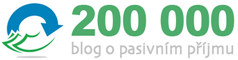Jak vytvořit automatizovanou prodejní stránku pro e-book? (#ebook 3)
Připravil jsem si pro vás podrobný návod, jak vytvoříte vlastní prodejní stránku na Internetu. Nebudete potřebovat instalovat žádné systémy, zřizovat si někde hosting či nechat si prodejní stránku na zakázku programovat. Ale to asi už tušíte, máte totiž WebSeller a nic víc nepotřebujete :-).

Vytvoření prodejní stránky rozdělujeme do pěti kroků:
1. Registrace do služby
Abyste získali možnost vytvářet prodejní stránky pro e-booky, je zapotřebí mít registraci v naší službě WebSeller. Registrovat se můžete přímo na webu 200000.cz v sekci registrace, nebo si můžete udělat registraci na webu www.webseller.cz.
2. Výběr domény
Abyste mohli mít prodejní stránku na vlastní adrese, je zapotřebí si tuto doménu registrovat, převést či nastavit.
Nemáte doménu?
V případě, že žádnou doménu ještě nemáte, tak v aplikaci Správa domén klikněte na tlačítko Registrovat doménu. Prostřednictvím formuláře si otestujte, zda je vámi zvolená doména volná a doménu objednejte a zaplaťte. Jakmile je platba vyřízena, doména se automaticky zpřístupní ve vašem WebSeller účtu. Uvidíte ji ve své správě domén a budete moci na ní vytvářet nové projekty.
Pokud doménu nemáte a zatím žádnou nechcete, můžete využít jednu z přednastavených domén.
Máte doménu?
Pokud doménu již máte, můžete si ji převést. Kliknutím na tlačítka Převést doménu k WebSelleru.
Pokud doménu máte, ale převádět ji nechcete. Nastavte doménu dle požadovaných parametrů. Poté klikněte na tlačítko Nastavení domény vlastního registrátora. WebSeller automaticky ověří správnost nastavení a pokud bude vše v pořádku, bude doména zpřístupněna ve vašem WebSeller účtu.
3. Vytvoření prodejní stránky
Pro vytvoření prodejní stránky klikněte na ikonku Internetové obchody viz. obrázek níže:
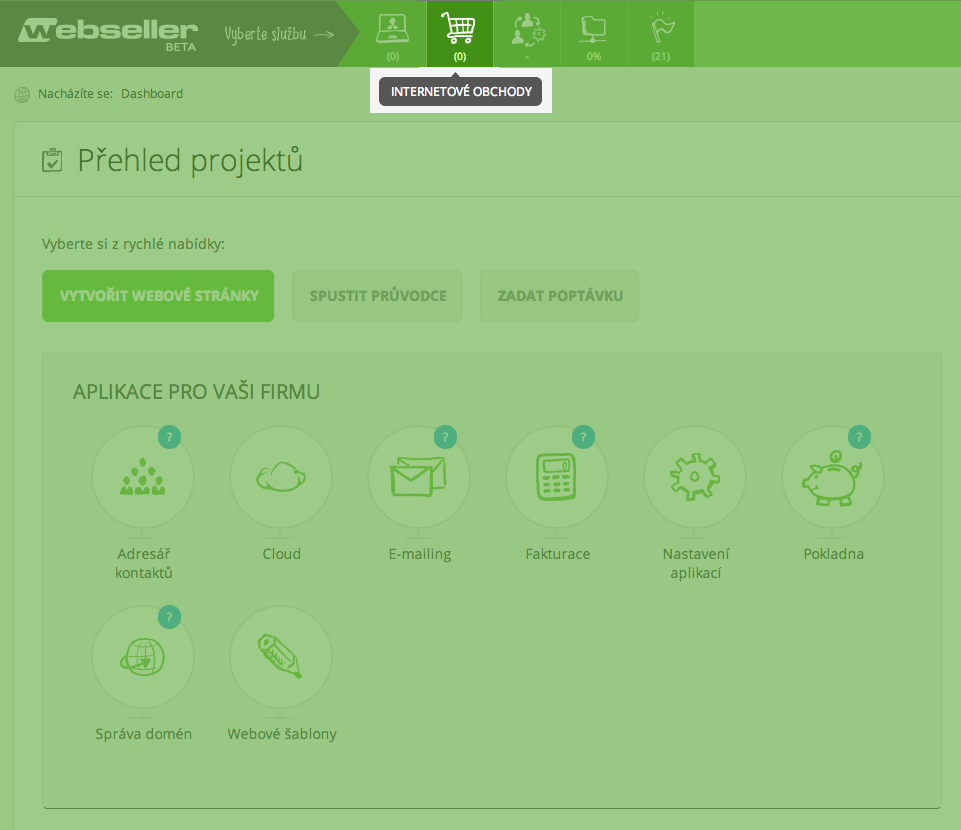
Následně klikněte na tlačítko Vytvořit e-shopovou stránku viz. obrázek níže: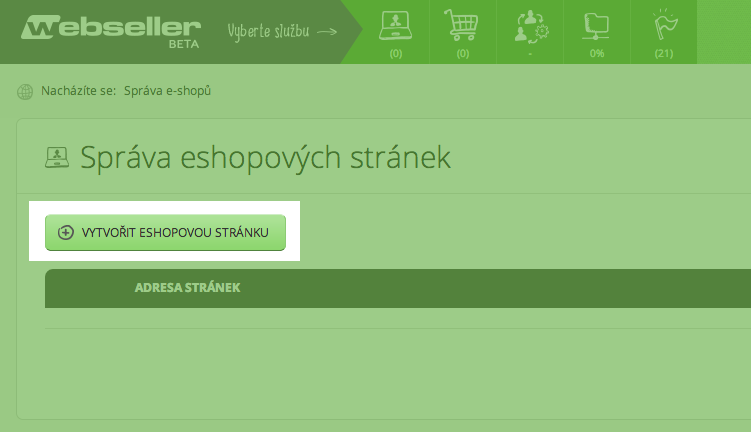
Ve formuláři do domény vyplňte subdoménu, tedy www a vyberte vámi registrovanou doménu.
U vzhledu webových stránek klikněte na odkaz Webová šablona a vyberte "E-book: prodejní šablona". Tato šablona je speciálně přizpůsobena na prodej e-booků. Pokud budete chtít, můžete si vybrat barevné schéma. Toto nastavení si budete moci později, ještě více dopodrobna nastavit, budete-li chtít.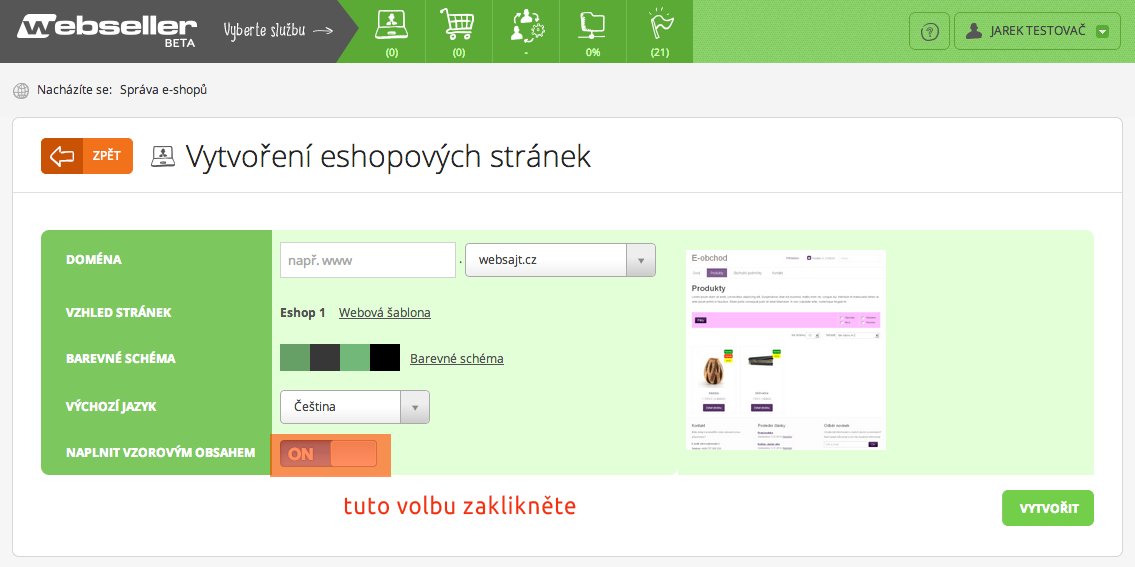
Zvolte si výchozí jazyk a ujistěte se, že volba Naplnit vzorovým obsahem je aktivní (nastaveno na ON). Poté klikněte na tlačítko Vytvořit. Prodejní stránka se vám obratem vytvoří. Její funkčnost si můžete zkontrolovat již na ostré adrese. Stačí, když si ji zadáte do internetového prohlížeče.
4. Nastavení prodejní stránky
Vytvořením vzorového obsahu se provedlo výchozí nastavení a vytvořil se i vzorový obsah. Toto nastavení si můžete dodatečně upravit. Podrobný popis nastavení a všech důležitých funkcí, které budete potřebovat, najdete zde.
5. Spuštění
Jakmile máte prodejní stránky vytvořeny a nastaveny, tak je můžete spustit. A jak spuštění probíhá? Jednoduše o registrované doméně řekněte světu.
Ukázka obecné šablony e-book microeshopu. Tato šablona je plně editovatelná. Viz obr. nebo živý náhled.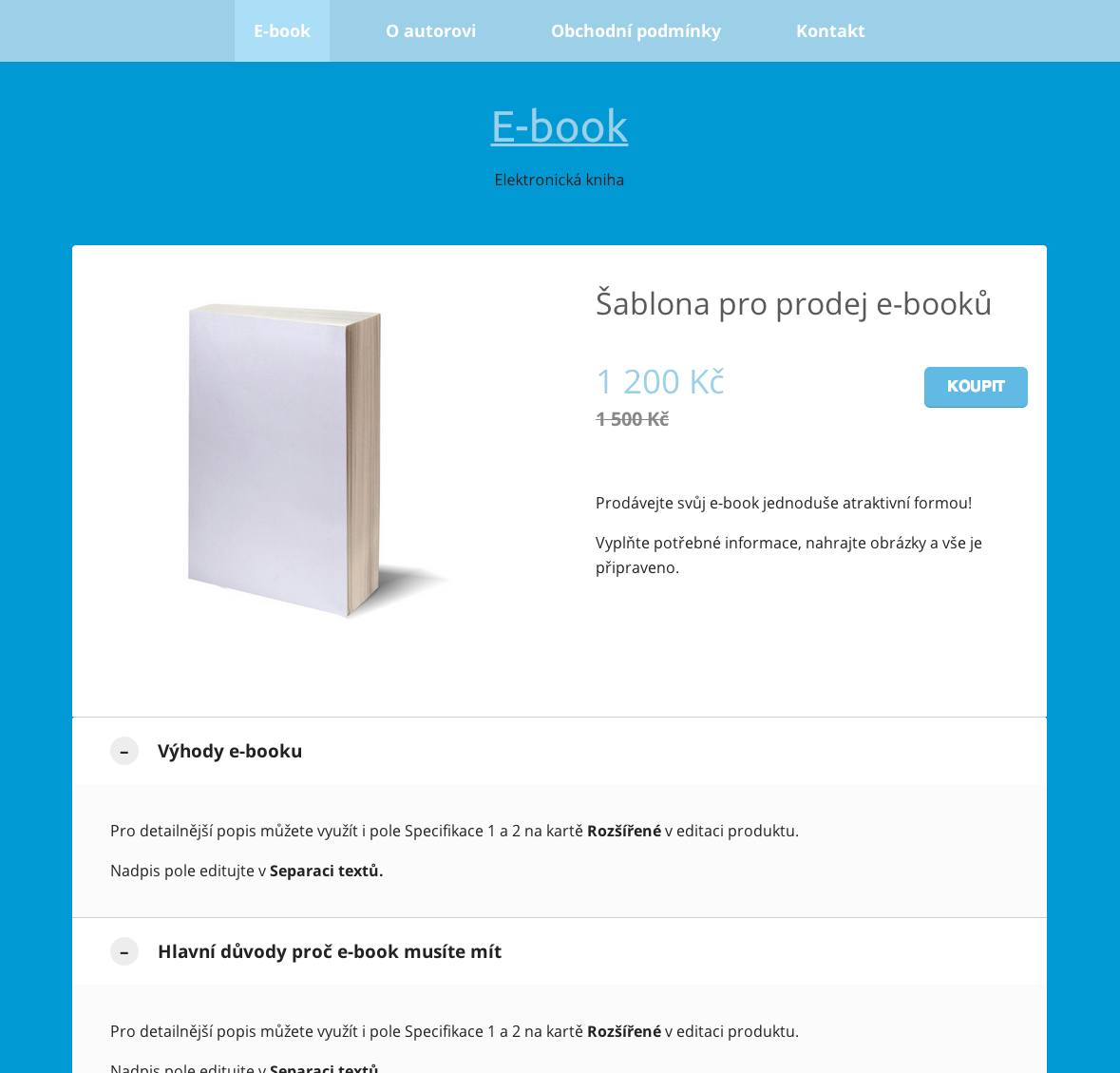
A to je vše.
Přeji hodně prodaných e-booků :-)
Foto: Scott Lynch, Banksy NYC, Coney Island, Robot
Přejít na další článek:
5 kroků k automatizaci prodeje a nastavení prodejní stránky (#ebook 4)
Líbil se vám článek? Sdílejte jej.
comments powered by Disqus